
WinSnap Scaricare e alternative
pagato
Scaricare
Descrizione WinSnap
Fare screenshot è una delle tante azioni che, sebbene possiamo eseguire grazie agli strumenti originali offerti da Microsoft in Windows, a volte richiediamo applicazioni diverse. Considerando che potresti essere alla ricerca di un servizio completo di screenshot, crediamo che WinSnap sia una delle migliori opzioni.
WinSnap non è altro che un servizio a pagamento ma con una versione di prova, grazie alla quale possiamo fare gli screenshot che vogliamo sul nostro PC, ma con molte più funzioni disponibili rispetto al sistema originale di Windows. Se oltre a generare lo screenshot in sé, vuoi apportare modifiche a queste immagini o cerchi una maggiore personalizzazione del processo, è la scelta giusta.
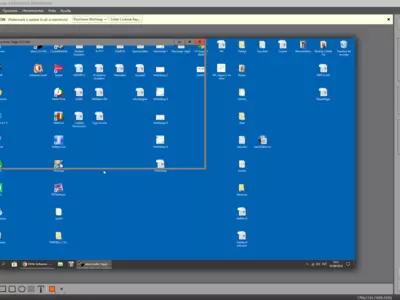
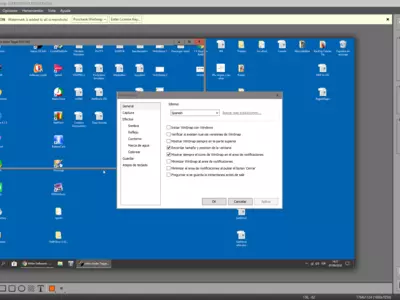

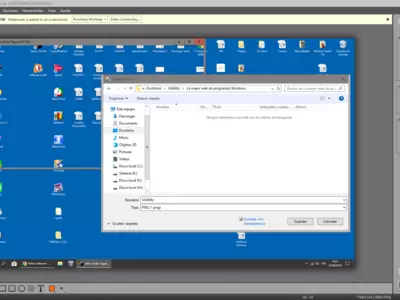

Come funziona
Senza dubbio, e a parte altre qualità che menzioneremo più avanti, una delle cose che ci ha conquistato di WinSnap è che saremo in grado di ottenere screenshot perfetti anche da finestre arrotondate. Se possiedi Windows Vista o Windows 7, saprai che spesso rendono difficile fare screenshot, ma grazie a questo strumento potrai mantenere l'aspetto originale.
D'altra parte, se vuoi generare immagini dallo screenshot in formato PNG, devi sapere che WinSnap ti offre fino a due sfondi tra cui scegliere, in modo da poter selezionare quello che preferisci. Questo è importante perché, più di una volta, ti permetterà di fare a meno di un'altra applicazione complementare, risparmiando tempo.
Inoltre, WinSnap è uno dei pochi programmi di screenshot compatibili con la cattura di più oggetti, quindi se abbiamo il software aperto con due o più finestre invece di una, possiamo catturarle tutte contemporaneamente. Ancora una volta, possiamo notare lo sforzo degli sviluppatori di offrirci un ambiente di lavoro in cui non abbiamo bisogno di altre soluzioni oltre a quelle che hanno aggiunto.
E, naturalmente, una volta prodotti gli screenshot, potrai apportare le modifiche necessarie, come l'applicazione di tutti i tipi di effetti come i riflessi o le ombre. Allo stesso modo, se utilizzi WinSnap per scopi professionali, puoi aggiungere una filigrana. Inoltre, puoi modificare il formato, le dimensioni e la qualità delle immagini quando vuoi.
Per gli utenti più esigenti, WinSnap ha anche una serie di scorciatoie da tastiera, grazie alle quali potrai eseguire molte delle sue azioni principali senza dover staccare le mani dalla tastiera per passare al mouse. Non solo potrai sfruttare le scorciatoie integrate, ma potrai anche aggiungerne di personalizzate.
L'interfaccia utente di WinSnap è eccellente per tutti i motivi possibili. Non solo è bella da vedere, ma anche la posizione dei menu principali è perfetta. Se aggiungiamo che è completamente tradotta in altre lingue, troviamo una piattaforma più che soddisfacente in termini di design.
Tieni presente
Come abbiamo accennato all'inizio della recensione, WinSnap è un'applicazione a pagamento che ci permette di utilizzarla per 30 giorni per conoscerne a fondo le caratteristiche e poter così capire se si adatta o meno a ciò che stiamo cercando. Anche se è terribile che non ci sia una versione gratuita, un mese è più che sufficiente per capire se è l'applicazione di cui abbiamo bisogno.
Il meglio
Tra i tanti aspetti positivi che abbiamo riscontrato in questo primo approccio a WinSnap, dobbiamo dire che si tratta di un servizio di screenshot tanto completo quanto leggero per l'uso quotidiano. Ci è piaciuto soprattutto per il gran numero di funzioni che vanno oltre gli screenshot stessi e grazie alle quali è possibile ottenere i risultati personalizzati che stiamo cercando.
Il peggio
Se WinSnap fosse un'applicazione gratuita, non dubitiamo che potremmo lasciare questo spazio vuoto senza menzionare alcun punto debole significativo. Tuttavia, considerando che esistono altri servizi gratuiti che non si discostano molto in termini di funzionalità da questo, non tutti potrebbero essere disposti a pagare per i suoi screenshot.
Valutazione
WinSnap è un'ottima alternativa per gli screenshot e la loro modifica, grazie alla quale puoi essere sicuro che non avrai bisogno di nessun altro programma per ottenere i contenuti che stai cercando. Tuttavia, essendo un servizio a pagamento, può essere consigliato solo a chi ha bisogno di questi screenshot per motivi professionali e quindi di recuperare rapidamente l'investimento.
Domande frequenti
- Il WinSnap è scaricabile per il Windows 10?
- Sì, questo software può essere scaricato ed è compatibile con Windows 10.
- Con quali sistemi operativi è compatibile?
- Questo software è compatibile con i seguenti sistemi operativi Windows a 32 bit:
Windows 11, Windows 10, Windows 8, Windows 7, Windows Vista, Windows XP, Windows 2000.
Qui puoi scaricare la versione a 32 bit di WinSnap. - È compatibile con i sistemi operativi a 64 bit?
- Sì, anche se non esiste una versione speciale a 64 bit, quindi puoi scaricare la versione a 32 bit ed eseguirla sui sistemi operativi Windows a 64 bit.
- Quali file devo scaricare per installare questo software sul mio PC Windows?
- Per installare WinSnap sul tuo PC, devi scaricare il file WinSnap_3.1.5.exe sul tuo Windows e installarlo.
- Il WinSnap è gratuito?
- No, devi pagare per utilizzare questo programma. Tuttavia, potrai scaricare la versione demo per provarlo e vedere se ti piace.
- Esistono alternative e programmi simili a WinSnap?
- Sì, qui puoi vedere programmi simili e alternative.
- Home
- WinSnap home
- Categoria
- Sistemi operativi
- Windows 11
- Windows 10
- Windows 8
- Windows 7
- Windows Vista
- Windows XP
- Windows 2000
- Licenza
- Shareware
Alternative

FastStone Capture
Imaginipagato
Cattura schermate, si integra con Windows e modifica immagini.

Jing
Imaginigratuito
Cattura immagini dello schermo e produce video, include strumenti di editing e opzioni per il caricamento diretto.

SPX Instant Screen Capture
Imaginipagato
Cattura e modifica screenshot con molteplici opzioni di cattura e supporto per vari formati di immagine.

Grabilla
ImaginiVideogratuito
Cattura screenshot e registrazioni dello schermo con facile caricamento online, condivisione sui social network, creazione di GIF, editing, opzioni della casella nascosta e personalizzazione dei tasti rapidi.

ShareX
Imaginigratuito
Cattura le schermate su Windows, modificalle e annota ciò che desideri, quindi caricale e condividile tramite vari server o applicazioni per accorciare gli URL.